Adobe After Effects(以下简称AE)是一款常用的视频特效制作软件。在使用AE进行视频特效制作时,预览播放是不可或缺的环节。那么,AE如何播放预览呢?
一、预览设置
在AE软件中,预览设置是播放预览的基础。我们可以通过调节预览设置来实现更加流畅的预览效果。具体操作如下:
1. 点击菜单栏的“Composition”选项,然后选择“Composition Settings”。
2. 在“Composition Settings”窗口中,可以设置预览的帧率、分辨率、背景颜色等参数。其中,帧率是影响预览流畅度的关键因素,建议将帧率设置为25帧或30帧。
3. 点击“OK”按钮保存设置。
二、预览方式
在AE软件中,有多种预览方式可供选择。根据不同的需求,我们可以选择不同的预览方式来进行预览。具体预览方式如下:
1. 空格键预览
在AE软件中,按下空格键即可开始预览。如果只需要预览当前时间轴上的一段区间,可以将时间轴定位到需要预览的区间,然后按下空格键进行预览。如果需要停止预览,可以再次按下空格键。
2. 按钮预览
在AE软件中,有多个按钮可供选择进行预览。例如,可以点击时间轴下方的“RAM预览”按钮进行预览。还可以点击工具栏中的“播放控制器”按钮,然后选择“RAM预览”进行预览。
3. 预渲染
在AE软件中,可以将预览区域的视频渲染成新的视频文件,然后进行预览。这种方式可以提高预览效果,但需要较长的渲染时间。具体操作如下:
① 选择需要预览的区域。
② 点击菜单栏的“Composition”选项,然后选择“Add to Render Queue”。
③ 在“Render Queue”窗口中,选择输出格式和输出路径,然后点击“Render”按钮开始渲染。
三、预览优化
在AE软件中,还可以通过一些方法来优化预览效果。具体方法如下:
1. 关闭不必要的面板
在AE软件中,有很多面板可以打开,例如“效果控制”、“项目”、“时间轴”等。如果不必要的面板都打开,会占用大量的系统资源,导致预览效果变差。因此,在进行预览时,可以关闭不必要的面板,以提高预览效果。
2. 减少渲染质量
在AE软件中,可以将渲染质量调整为较低的水平,以提高预览效果。具体操作如下:
① 点击菜单栏的“Composition”选项,然后选择“Add to Render Queue”。
② 在“Render Queue”窗口中,选择输出格式和输出路径。
③ 在“Output Module”选项卡中,将“Quality”设置为“Draft”。
④ 点击“Render”按钮开始渲染。
四、总结
AE的预览功能对于视频特效制作来说至关重要。在进行预览时,需要根据不同需求设置预览参数和预览方式,以及优化预览效果。只有掌握了这些技巧,才能更好地使用AE进行视频特效制作。
微信扫码,学习更方便
现在报名赠千元剪辑大礼包
影视后期
AE